Windows, laptop ve masaüstü bilgisayarlar için dünyanın en popüler işletim sistemi. Dünya genelinde bilgisayarların büyük çoğunluğunda Windows yüklü. Windows, birçok sürümle geliyor. Microsoft, Windows 10 için 14 sürüm yayınladı. Windows 11 en son sürüm 24H2. Peki, kullandığınız bilgisayarın Windows sürümü nedir biliyor musunuz? Bilgisayarda yüklü Windows sürümünü öğrenme yolları burada.
Windows sürümünü öğrenme yolları 💻

1️⃣ Sistem ayarlarından Windows sürümü öğrenme ⚙️

- Windows Başlat menüsüne tıklayın
- Ayarlar simgesini bulun
- Sistem - Hakkında’ya gidin
- Burada Windows sürümü, versiyonu ve yapı numarasını görebilirsiniz
- Edition (Edisyon): Bu, Windows 10/11’in hangi sürümünü kullandığınızı gösterir: Home, Professional, Enterprise veya Education.
- Version (Sürüm): Sürüm numarası, bilgisayarın hangi Windows sürümünü çalıştırdığını gösterir. Örneğin; 24H2.
- OS Build (İS Derlemesi): Bu, çalıştırılan belirli işletim sistemi derlemesini gösterir.
- System Type (Sistem Türü): Bu satır, Windows’un 32 bit mi yoksa 64 bit sürümünü mü kullandığınızı gösterir.
2️⃣ CMD ile Windows sürümüne bakma ⌨️

- Windows + R tuşlarına basın
- Çalıştır kutucuğuna “cmd” yazın
- Komut İstemi penceresinde “winver” komutunu yazın
- Windows sürümü ve diğer bilgiler gösterilecek
Windows 32 bit mi 64 bit mi nasıl anlarım 🤔

Windows 10’da Başlat menüsüne tıklayın, Ayarlar simgesini bulun. Sistem altında Hakkında bölümüne gidin. Aygıt özelliklerinde Sistem türü alanını arayın. Bu, işletim sisteminin 32 bit mi 64 bit mi olduğunu belirtir.
Windows 8’de Ayarlar’a tıklayın ve Bilgisayar ayarlarını değiştir / Bilgisayar ve aygıtlar - Bilgisayar bilgileri - Bilgisayar yolunu izleyin. Sistem türü başlığı altında Windows’un 32 bit veya 64 bit sürümünü çalıştırdığını görebilirsiniz.
Windows 7’de arama kutucuğuna “bilgisayar” yazın. Bilgisayar’a sağ tıklayın ve Özellikler’e gidin. Sistem türü altında Windows’un 32 bit mi 64 bit mi çalıştırdığını öğrenebilirsiniz.
Hangi Windows sürümüne sahip olduğunuzu bilmiyorsanız, hangi yazılımı yükleyeceğinizi, bir güncelleme için hangi aygıt sürücüsünü seçeceğinizi ve hatta bir konuda yardım almak için hangi talimatları izlemeniz gerekeceğini bilemezsiniz. Kullandığınız bilgisayarın Windows sürümü nedir, Windows 32 bit mi 64 bit mi birkaç basit adımda öğrenebilirsiniz.
Bu haberi, mobil uygulamamızı kullanarak indirip,istediğiniz zaman (çevrim dışı bile) okuyabilirsiniz:
 İnce Satırlar
İnce Satırlar Liste Modu
Liste Modu Döşeme Modu
Döşeme Modu Sade Döşeme Modu
Sade Döşeme Modu Blog Modu
Blog Modu Hibrit Modu
Hibrit Modu





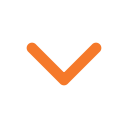




ne varsa yerlide kardeşşşiiimmm
Videoyu açamıyorum :)
HOŞGELDİN ANDROİPHONE BEBEK
ÇÖP